Како уметати фотографије на мрежи у документе Оффице 2013
Мајкрософт Офис Мицрософт Небеска вожња / / March 18, 2020
Функција Онлине Пицтурес у Оффице 2013 и 365 помаже вам да пронађете савршен новац који сте снимили са Флицкр-а, Фацебоока или Бинг-а за ваше документе или презентацију.
Проналажење праве слике за уметање у Ворд и ПоверПоинт документ понекад може бити изазовно. То ти треба савршен слику да заиста наиђете на вашу поента. У Оффице 2013 и 365, слике можете лако потражити из мрежних извора и уметнути их у своје документе. Показали смо вам како да убаците и гледање видео записа на мрежи у програму Ворд, а данас погледамо уметање фотографија из различитих извора на мрежи, као што су Флицкр, Фацебоок и СкиДриве.
Такође вам омогућава да претражите слике помоћу Бинг и Оффице.цом. Оно што је уредно у вези са претрагом Бинга јесте да приказује само слике под Цреативе Цоммонс лиценцом тако да не морате бринути да ли ћете прекршити нека правила писања о копији. Претраживање графичких слика са Оффице.цом омогућава вам велику колекцију слика и илустрација које нису бесплатне за употребу.
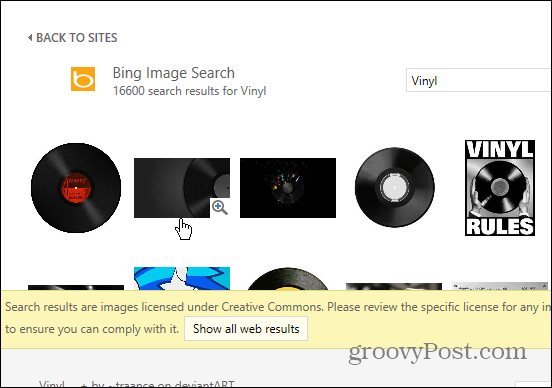
Инсерт Онлине Пхотос Оффице 2013 и 365
За овај пример користим Ворд, али исти је у ПоверПоинту и Екцел-у. Кликните картицу Уметање, а затим Онлине слике.
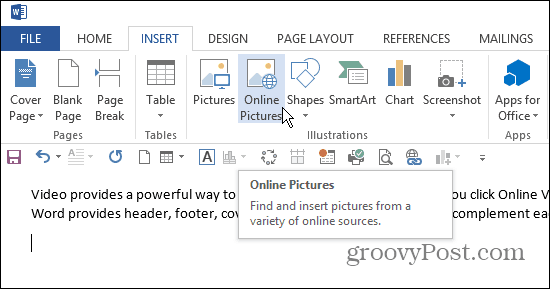
То ће приказати следећи екран на којем имате неколико избора. Можете да потражите слику коју тражите на Бингу или Оффице.цом-у, прегледате СкиДриве или се повежете на Фацебоок или Флицкр.
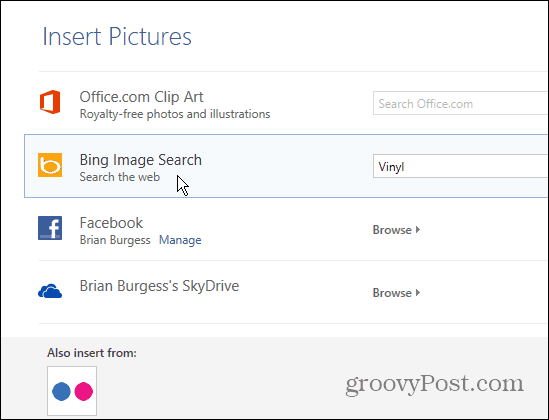
Овде сам користио Бинг Претрага слика. Кликните на било коју сличицу слике да бисте је увећали. Такође приметите да вам показује УРЛ странице на којој налази слику.
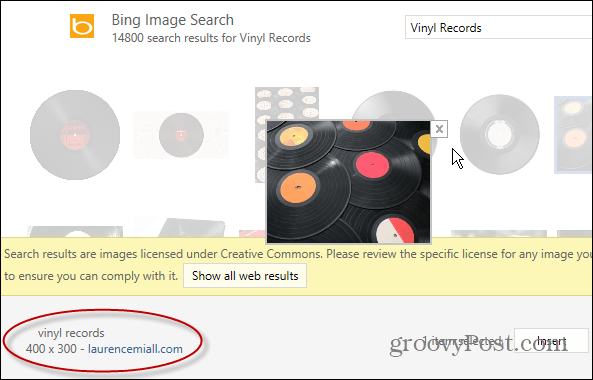
Ако желите да повежете свој Флицкр или Фацебоок, мораћете да се пријавите и дате дозволу за дељење.
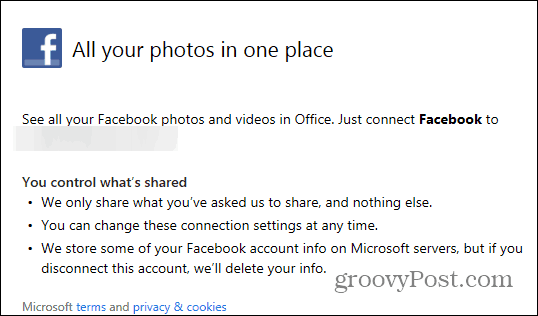
Тада можете видети све своје албуме са фотографијама похрањене на вашем налогу, укључујући фотографије временске траке.
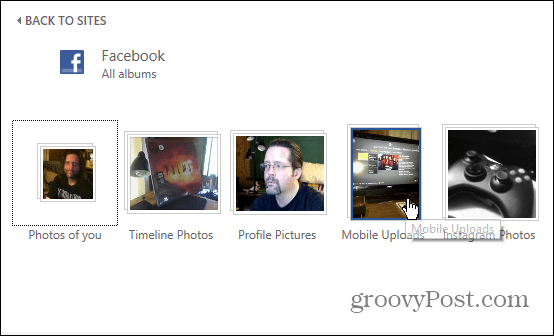
Или, ево примера употребе Небеска вожња. Имаћете приступ свим мапама, не само фотографијама или сликама.
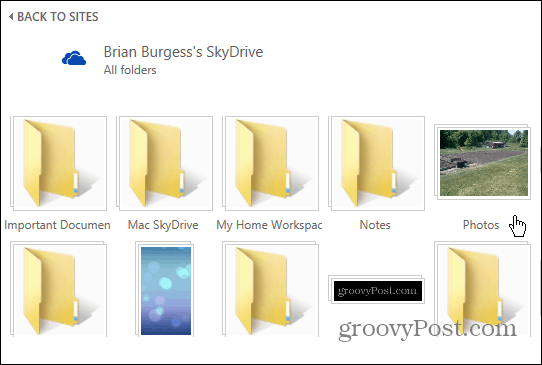
Ин Оффице 2010 можете да пронађете и уметнете графичке слике са Оффице.цом-а такође. Само иди на то Инсерт> Цлип Арт и онда тражите оно што вам је потребно.
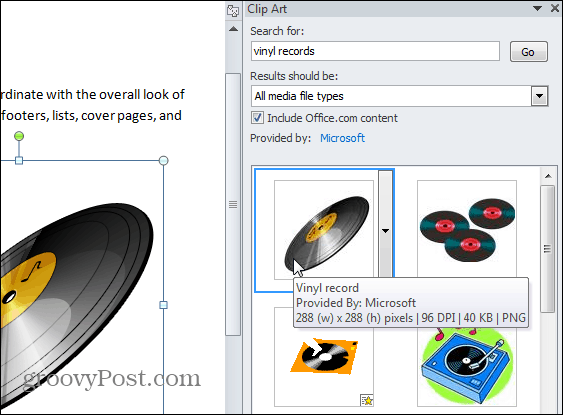
Лакше кориштење опција претраживања у Оффицеу 2013 и Оффице 365 феноменално је за проналажење савршеног „новца“ за ваш документ или презентацију.



